- Back to Home »
- Cara Install Paket-Paket Software Di Ubuntu
Posted by : Hacker Hunters
Saturday, June 15, 2013
Software-software di Ubuntu sangat beragam, umumnya berlisense General Public
License (GPL) alias free/gratis.
ada beberapa cara yang dapat kita gunakan untuk menginstall paket-paket software ubuntu. Antara lain :
License (GPL) alias free/gratis.
ada beberapa cara yang dapat kita gunakan untuk menginstall paket-paket software ubuntu. Antara lain :
- Install dari ubuntu software center
- Install dari synaptic package manager
- Install dari terminal
- Install dari file *.deb
- Install dari website online
Penjelasan
- Install Dari Ubuntu Software Center
- Install Dari Synaptic Package Manager
- Install Dari Terminal
- Install Dari File *.deb
- Install Dari Website Online
Jalankan ubuntu software center melalui menu Application >> Ubuntu Software Center. Maka akan tampil Ubuntu Software Center seperti gambar berikut :
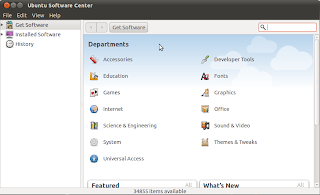
Silahkan ketikan nama applikasi yang ingin di install pada kotak search di pojok kanan atas. Misalkan anda ingin menginstall Chromium Web Browser. Ketikan Chromium Web Browser dikotak search setelah itu klik install. Silahkan lihat gambar berikut :

Jika diminta memasukan passwword, silahkan masukan password yang anda masukan ketika melakukan instalasi. Setelah itu, tunggu proses instalasi sampai selesai.
Buka synaptic package manager melalui menu System >> Administration >> Synaptic Package Manager. Maka akan tampil jendela synaptic seperti gambar berikut :

Seperti halnya pada ubuntu software center, anda tinggal ketikan nama applikasi yang akan anda install pada kotak Quick Search. Tapi proses instalasinya berbeda. Misalnya anda ingin menginstall audacious, ketikan audacious pada kotak quick search seperti pada gambar dibawah ini!

Setelah itu klik kiri pada kotak kecil seperti yang ditunjuk mouse pada gambar diatas. Pada layar yang tampil silahkan pilih Mark for Instalation. Setelah di mark silahkan klik Apply.

Nanti akan tampil jendela seperti gambar di bawah ini!

Silahkan klik Apply. Setelah itu proses instalasi akan berjalan. Silahkan tunggu proses instalasi sampai selesai.
Menginstall paket software melalui terminal a nda bisa menggunakan apt-get. Buka terminal melalui menu Application >> Accessories >> Terminal atau tekan tombol Ctrl + Alt + T. Setelah itu jalankan perintah seperti berikut :
Silahkan ganti nama paket sesuai dengan nama paket yang ingin anda install. Misalnya anda ingin meginstall VLC Player melalui terminal. Maka perintahnya seperti berikut :
Menginstall paket .deb bisa dilakukan dengan dua cara yaitu menggunakan GUI (Graphic User Interface) dan menggunakan CLI (Command Line Interface).
Cara menginstall menggunkan GUI (Graphic User Interface), kita tinggal klik 2 kali pada file yang mau di install. Secara otomatis anda akan dibawah ke Ubuntu Software Center. Setelah itu tinggal klik tombol install.
Cara menginstall melalui CLI (Command Line Intarface) atau Terminal, yaitu menggunakan perintah “$ sudo dpkg -i nama file.deb”. Buka terlebih dahulu terminal dengan menekan tombol Ctrl + Alt + T. Setelah itu masuk ke directory dimana file yang mau di install di simpan dengan mennggunakan perintah “cd”. Misalnya, anda menyimpan filenya di directory Downloads. Maka terlebih dahulu, anda masuk ke directory Download dengan menjalankan perintah “$ cd Downloads”. Silahkan perhatikan gambar dibawah ini!

Setelah anda berada diposisi seperti gambar diatas, berarti anda sudah berada di directory Downloads. Selanjutnya ketik “ls” untuk menampilkan isi dari directory Downloads. Silahkan perhatikan gambar dibawah ini!

Pada directory Downloads ada satu paket file .deb yaitu install_flash_player_10_linux.deb.Untuk menginstallnya, silahkan anda jalankan peerintah berikut!
Jika di minta memasukan password, silahkan masukan password yang anda masukan ketika instalasi. Setelah itu, silahkan tunggu proses instalasi sampai selesai.
Biasanya para pemula di linux kebingungan ketika mau install applikasi. Salah satu penyebabnya karena tidak tahu nama-nama applikasinya. Install dari website online ini, sangat cocok untuk para pemula yang masih belum tahu terhadap nama-nama applikasi di ubuntu. Karena di website ini applikasi-appikasi ubuntu sudah dikelompokkan sesuai dengan kategorinya. Seperti multimedia, graphics, internet dan lain sebagainya. Website penyedia layanan ini adalah www.appnr.com dan www.getdeb.net. Pada website ini, selain bisa langsung install, anda juga bisa mendownloadnya.
Etiam placerat
Total Pageviews
Recent Post
Pages - Menu
Blog Archive
-
▼
2013
(55)
-
▼
June
(43)
- Install FlareGet di Linux
- Install Zerk Aplikasi Al-Quran digital di Linux
- Macam macam Topologi Jaringan
- Cara Install FreeBSD
- Cara Install CentOS 6.3
- Cara Install Debian
- Netcut-Nya BackTrack (TuxCut)
- Free Download Windows 8 Pro + License Key Full Ver...
- Membangun Proxy Server Dengan Ubuntu
- Cara install dan konfigurasi Conky Infinity di Linux
- Cara Mengganti Boot Loading Screen di Linux Ubuntu...
- Mengaktifkan Ctrl+C (Copy) & Ctrl+V (Paste) di Ter...
- Mengapa Linux Lebih Aman dari Windows ?
- Top 10 Distro Linux Paling Populer dan Dicari
- Cara Mengaktifkan Printer di Linux
- Cara Install Aplikasi Windows di Linux
- Cara Membaca Partisi Linux di Windows
- Tutorial Instalasi Server Proxmox VE 2.3
- Cara Recovery Data Yang terhapus, terserang virus,...
- KONFIGURASI DOMAIN CONTROLLER PADA WINDOWS 2003 SE...
- Instalasi BackTrack di VMware
- Cara Hacking Facebook Menggunakan Backtrack 5 r3
- Eksploitasi Jaringan Menggunakan Backtrack
- HAL YANG HARUS DILAKUKAN SETELAH INSTAL BACKTRACK ...
- How to install Zoneminder CCTV on Ubuntu???
- Install Zoneminder di Linux Fedora
- Cara Downgrade Kernel pada Linux
- Cara Merubah Ubuntu 12.04, 12.10 menjadi Mac OS X ...
- Cara Install Theme Cinnamon pada Ubuntu
- Cara Install Nautilus Action Extras pada Ubuntu 11...
- Cara Install Linux Ubuntu 12.10
- Cara Merubah Alamat Repository
- Cara Install Paket-Paket Software Di Ubuntu
- Cara Mereset Password Ubuntu
- Cara Menampilkan Grub Di OS Tunggal
- Cara Merubah Tampilam GRUB Dengan BURG
- Cara Merubah Background Grub
- Cara Memperbaiki Broken System pada Ubuntu 12.10/1...
- 15 Tema Gnome Shell Untuk Ubuntu 12.04 (Precise Pa...
- Instal XAMPP 1.8.1 Pada Ubuntu 12.10/12.04/Linux M...
- Cara Instal Repository BackTrack 5 di Ubuntu 12.04
- Hal yang Seharusnya Dilakukan Setelah Menginstal U...
- Cara Install Backtrack 5
-
▼
June
(43)
Datos personales

- Hacker Hunters
- Ridwan: Anak Keluarga Besar Badan Intelijen Negara (BIN) dan Korwil Jak- Sel FKPPI. Putra Purn TNI-AD Intelijen Kostard. Dan Sering ikut lomba " id sirtii kominfo".















